SSID,Service Set Identifier的縮寫,是一種無線網絡中的專業術語。在無線路由器設置中,SSID廣播就是設置Wifi無線網絡名稱。為了防止無線網絡密碼被破解,很多朋友會修改路由器隱藏SSID,但問題隨之出現了,隱藏了SSID,自己的Windows8.1系統也找不到自家的無線網絡,該怎麼辦?

Windows8.1系統下連接隱藏SSID網絡的教程:
一、在Win8/Win8.1桌面右下角的任務欄中,點擊無線圖標,如下圖所示。
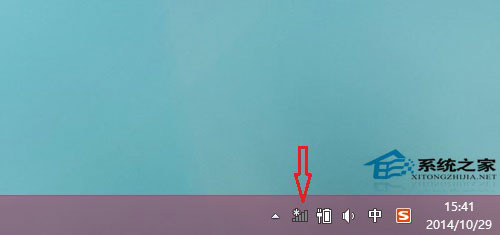
二、在彈出的Win8.1網絡連接面板中,點擊可以搜索到的無線網絡信號最底部的【隱藏網絡】,然後會看到一個隱藏網絡連接提示,直接點擊【連接】即可,如下圖所示。
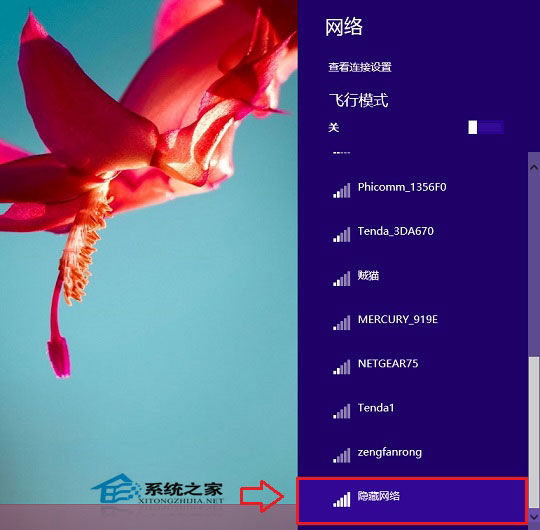
注:如果上圖面板中,找不到“隱藏網絡”選項,說明您Win8/8.1電腦周邊沒有可用的隱藏網絡,請檢查路由器無線設置。
三、接下來會要求我們輸入隱藏網絡的SSID,也就是路由器中設置的隱藏SSID名稱,輸入完成後,點擊下一步。
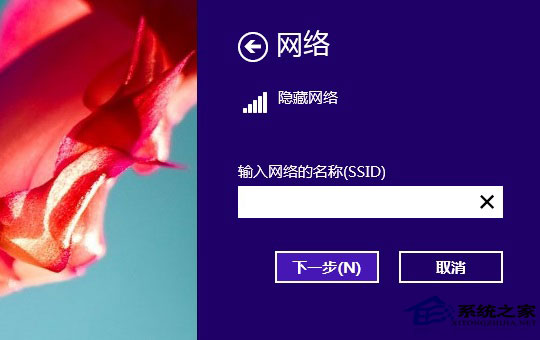
四、接下來會要求輸入網絡安全密鑰,也就是無線Wifi密碼,我們填寫上無線網絡密碼,完成後點擊下一步即可。
五、最後會提示你是否為家庭網絡,如果是家用則選擇是,其他非場所選擇否即可。如果上面的SSID和WIFI密碼沒用填寫錯誤的話,就可以連接上隱藏的SSID無線網絡了,如下圖所示。
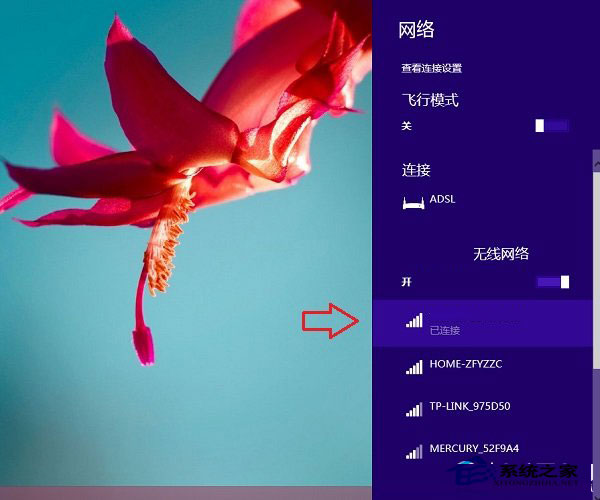
以上就是Windows8.1系統下連接隱藏SSID網絡的詳細步驟了,這個方法不僅適用在Windows8.1系統中,在Windows8以及Win10系統中同樣適用哦。